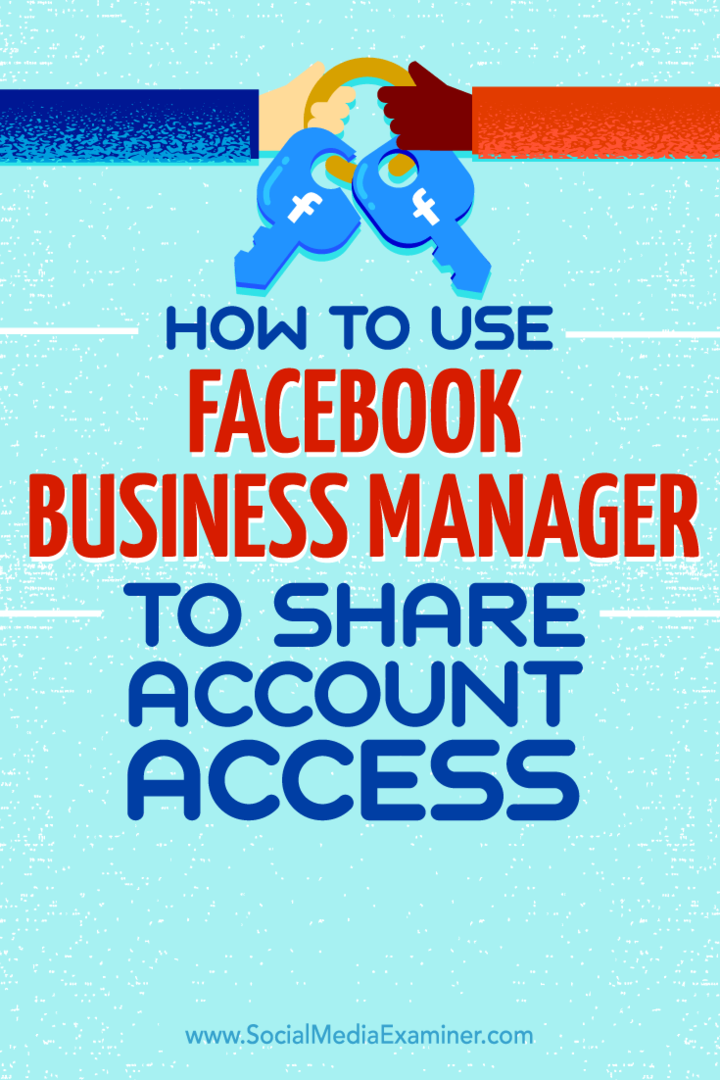Kuinka käyttää Facebook Business Manageria jakamaan tilin käyttöoikeuksia: Social Media Examiner
Facebook Mainokset Facebook / / September 25, 2020
 Onko sinulla useita yrityssivuja ja mainostilejä Facebookissa?
Onko sinulla useita yrityssivuja ja mainostilejä Facebookissa?
Etsitkö turvallista tapaa jakaa pääsy niihin?
Facebookin yritysjohtajan avulla on helppo antaa ihmisille pääsy Facebook-läsnäoloosi jakamatta salasanaasi.
Tässä artikkelissa selvittää, miten voit lisätä Facebook-tilisi Business Manageriin.
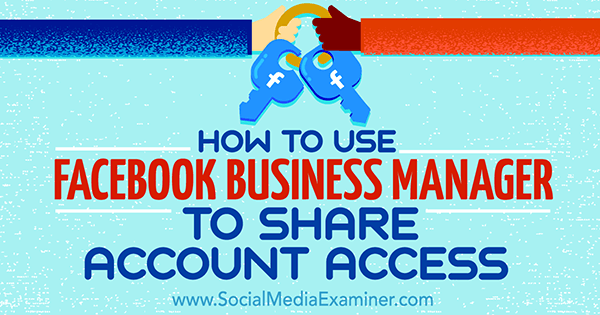
Kuuntele tämä artikkeli:
Mistä tilata: Apple Podcast | Google Podcasts | Spotify | RSS
Vieritä artikkelin loppuun linkkejä tärkeisiin resursseihin, jotka on mainittu tässä jaksossa.
# 1: Määritä Business Manager
Aloita Liiketoiminnan johtaja, sinun on ensin luotava tili. Mene https://business.facebook.com/ ja napsauta Luo tili -painiketta.
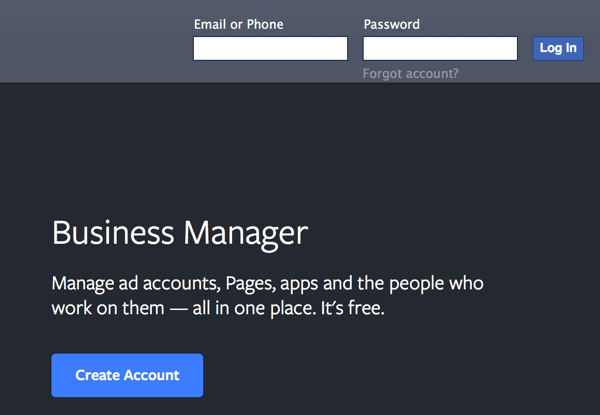
Kirjaudu sisään millä tahansa kirjautumistiedoillakäyttää Facebookissa. Muutamassa minuutissa voit määrittää yrityksen sähköpostiosoitteen, joka näkyy osoitteessa ja on yhteydessä Business Manager -työkaluun.
Seuraava, kirjoita yrityksesi nimi ja napsauta Jatka.
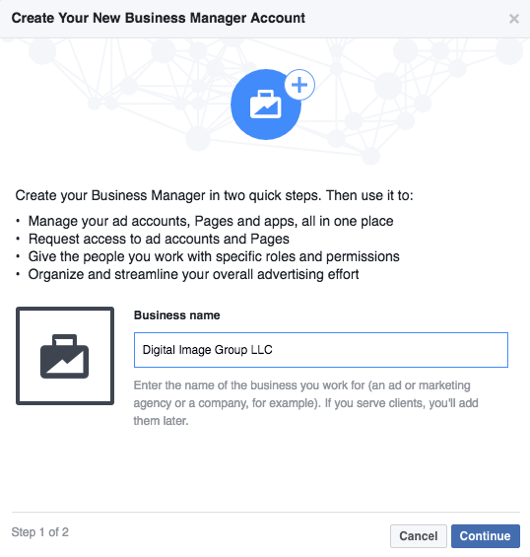
Nyt kirjoita nimesi ja yrityksen sähköpostiosoite jonka haluat Business Managerin olevan yhteydessä. Vaikka käytät henkilökohtaisia kirjautumistietojasi sisäänkirjautumiseen, kaikki muut, joiden kanssa olet tekemisissä työkalun avulla, näkevät yrityksesi osoitteen. Kun olet valmis, napsauta Valmis.
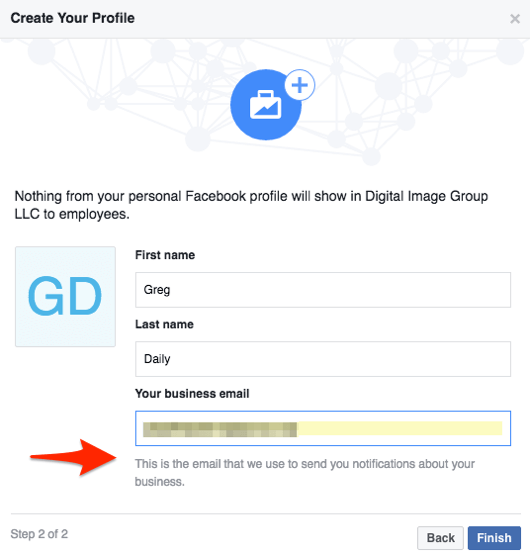
Nyt kun olet määrittänyt tilisi, toimi näin Facebook-yrityssivujen ja mainostilien hallinnassa.
# 2: Yhdistä liikesivuihin
Facebookin Business Managerin avulla voit hallita useita Facebook-sivut, saat yleiskuvan analytiikka kun kirjaudut sisään ja siirryt sivulta toiselle työkalun sisällä.
Näin voit lisätä sivusi, pyytää pääsyä sivulle tai luoda uuden.
Lunasta olemassa oleva sivu
Jos haluat lunastaa yrityksesi omistaman olemassa olevan Facebook-sivun, napsauta Lunasta varoja ja valitse Sivu. Sitten kirjoita joko sivun nimi (jonka pitäisi alkaa täyttyä automaattisesti) tai sivun URL-osoite. Automaattinen täyttöominaisuus on osunut tai ohitettu, joten kannattaa pitää sivun URL-osoite kädessä.
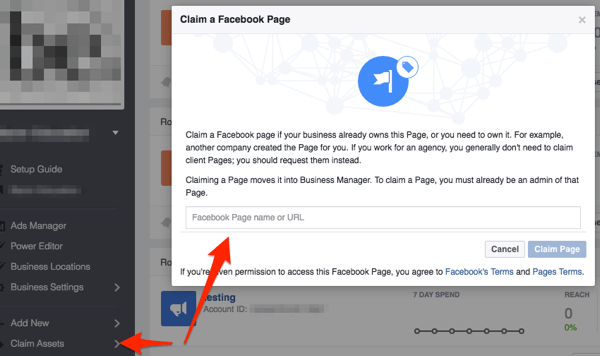
Kun olet valmis, napsauta Lunasta sivu.
Pyydä käyttöoikeutta
Jos toinen järjestelmänvalvoja hallinnoi Facebook-sivua, napsauta Pyydä käyttöoikeutta ja valitse Sivu. Sitten kirjoita Facebook-sivun nimi tai URL-osoite jonka käyttöoikeutta haluat pyytää, ja napsauta Pyydä käyttöoikeutta.
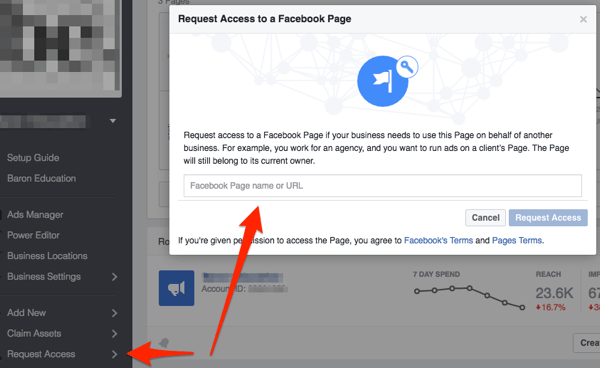
Luo uusi Facebook-sivu
Jos sinulla ei vielä ole Facebook-sivutai haluat luoda uuden, Napsauta Lisää uusi ja valitse Sivu.
Seuraava, valitse luokka uudelle sivullesi ja sitten noudata kehotteita viimeistelläksesi sivusi.
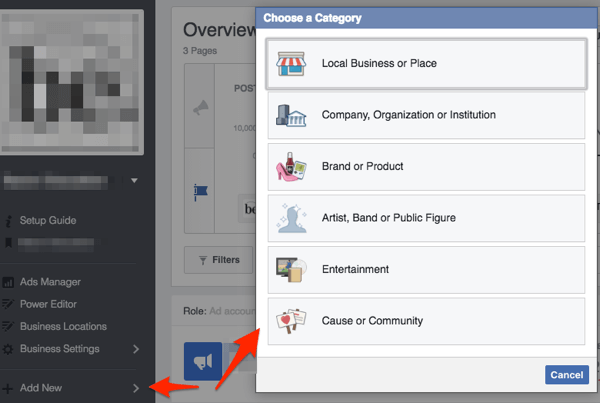
Hallinnoi sivujasi
Kun Facebook-sivusi on määritetty, voit hallita sitä helposti Business Managerista. Voit tehdä tämän yksinkertaisesti Napsauta hallinnoitavan sivun nimeä Business Managerin yleiskatsaussivulla.
Voit siirtyä nopeasti edestakaisin työkalun ja sivujen välillä napsauta Valikko-painiketta näyttääksesi tai piilottaaksesi Business Manager -valikon aina kun olet Facebook-sivulla.
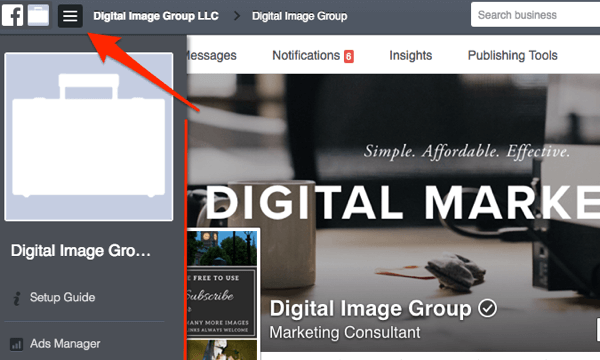
# 3: Määritä pääsy sivuille
Hallinta, kenellä on pääsy sinun Facebook-sivut on tärkeä ja tervetullut toiminto Business Manager -työkalussa.
Hanki YouTube-markkinointikoulutus - verkossa!

Haluatko parantaa sitoutumistasi ja myyntiäsi YouTuben avulla? Liity sitten suurimpaan ja parhaaseen YouTube-markkinoinnin asiantuntijoiden kokoelmaan, kun he jakavat todistetut strategiansa. Saat vaiheittaiset live-ohjeet, joihin keskitytään YouTube-strategia, videoiden luominen ja YouTube-mainokset. Tule yrityksesi ja asiakkaidesi YouTube-markkinoinnin sankariksi toteuttaessasi strategioita, jotka saavat todistettuja tuloksia. Tämä on live-online-koulutustapahtuma ystäviltäsi Social Media Examiner -sivustolta.
KLIKKAA TÄTÄ TIETOJA - ALE LOPETTUU 22. SYYSKUU!Voit lisätä uusia ihmisiä napsauta Lisää uusi ja valitse Ihmiset. Kuten alla voit nähdä, Facebook määrittelee selkeästi järjestelmänvalvojien käyttöoikeustason verrattuna työntekijöihin. Kirjoita lisättävän henkilön sähköpostiosoite.
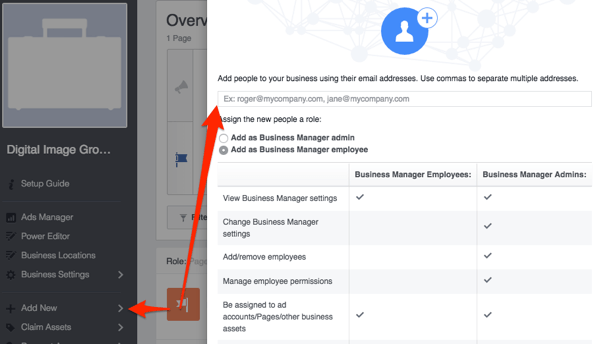
Seuraava, valitse sivusi, joihin haluat tämän henkilön pääsevän, ja mikä rooli hänelle osoitetaan. Jos haluat lisätietoja rooleista, valitse Oletusrooli-valikosta Lisätietoja rooleista, mikä auttaa sinua päättämään edelleen, millainen käyttöoikeus myönnetään uudelle henkilölle.
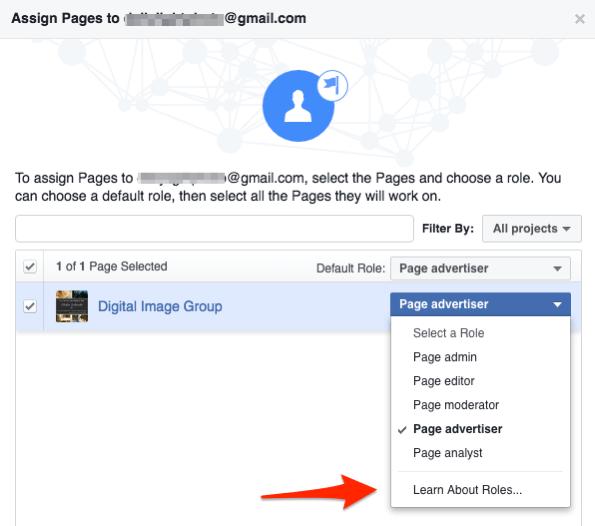
Seuraava, valitse kaikki mainostilit, joihin työntekijäsi pääsee.
Lopuksi voit määritä työntekijäsi tuoteluetteloon, jos sinulla on sellainen. Jos ei, napsauta Ohita.

Sinun pitäisi nyt katso vahvistus kutsun lähettämisestä. Se toimitetaan sähköpostiosoitteeseen, jonka annoit vaiheessa 1, ja lähetät saada ilmoituksen, kun kyseinen henkilö on hyväksynyt uuden tehtävänsä.
Jos haluat milloin tahansa muuttaa järjestelmänvalvojan tai työntekijän roolia, napsauta Yrityksen asetukset ja sitten valitse Ihmiset.
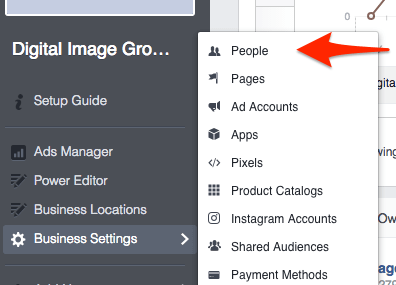
# 4: Lisää mainostilejä
Voit lisätä kolmella tavalla Facebook-mainos tilit Business Managerille. Voit lunastaa olemassa olevan mainostilin, pyytää pääsyä mainostilille tai luoda uuden mainostilin.
Lunasta mainostili
Jos yritykselläsi on Facebook-mainostili (eli maksat jo mainonnasta Facebookissa), napsauta Lunasta varoja ja valitse Mainostili. Sitten kirjoita mainostilisi numero ja napsauta Lunasta mainostili.
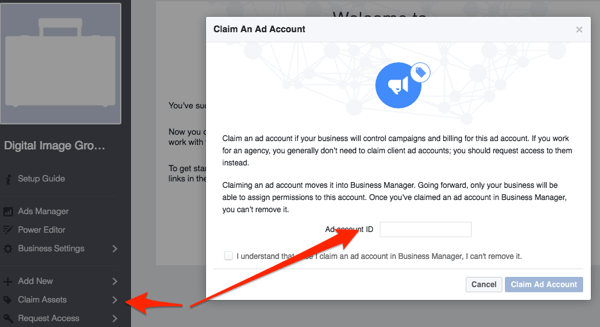
Tämä vetää tilin Business Manager -työkaluun. Huomaa: Kun vedät mainostilin työkaluun, sitä ei voida poistaa. Joten tämä tulisi tehdä korkeimmalla tasolla, jota Facebook viittaa "järjestelmänvalvojan tasoksi". Katso lisätietoja Facebookin ohjeista roolit sisällä Business Manager.
Pyydä pääsyä mainostilille
Jos Facebook-mainostiliä hallinnoi jo toinen yritysjohtaja, napsauta Lunasta varoja ja valitse Mainostili.
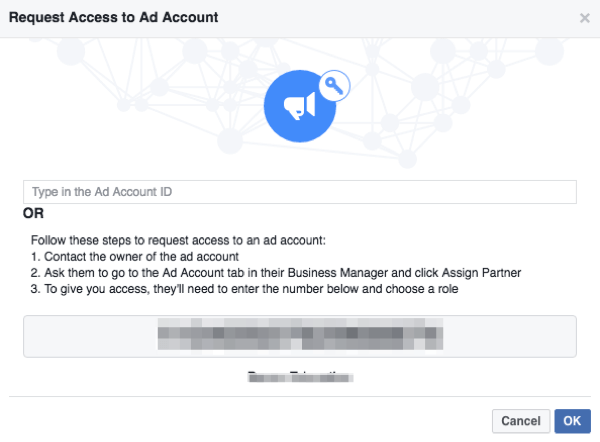
Täältä sinulla on kaksi vaihtoehtoa. Sinä pystyt anna tilin järjestelmänvalvojan antaa sinulle mainostilin tunnustai voit pyydä häntä napsauttamaan Mainostili-välilehteä Business Managerissa, valitsemalla Hallitse mainostiliä ja nimeämään sinut kumppaniksi.
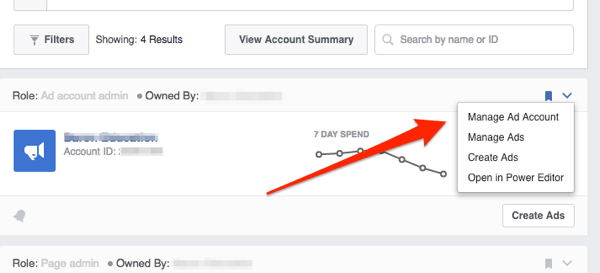
Luo uusi mainostili
Jos Facebook-mainostiliä ei ole, napsauta Lisää uusi luoda uuden mainostilin. Sitten täytä tilisi tiedot, valitse ketkä haluat lisätä tilille ja valitse rooli.
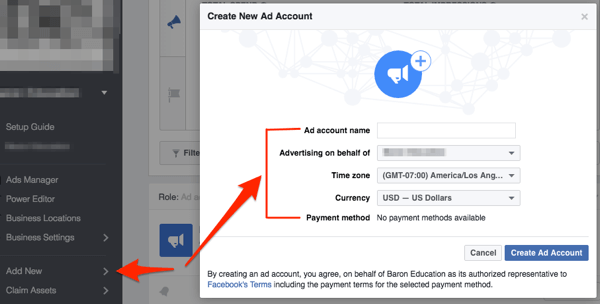
Ennen kuin voit käyttää mainostiliä, sinun on myös määritä maksutapa.
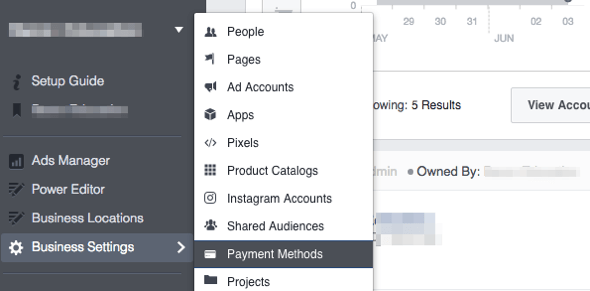
Johtopäätös
Facebookin yrityspäällikkö helpottaa useiden mainostilien ja Facebook-sivujen hallintaa ja järjestelmänvalvojan käyttöoikeuksien siirtämistä muilla kuin henkilökohtaisilla tunnuksilla.
Mitä mieltä sinä olet? Kuinka käytät Facebookin Business Manageria? Onko jotain, mitä Facebook voisi tehdä työkalun parantamiseksi? Kerro meille alla olevissa kommenteissa!